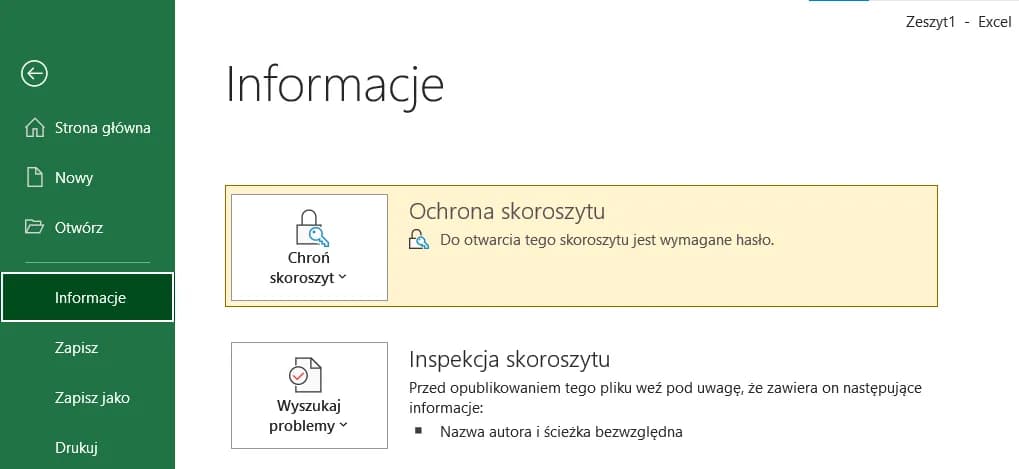- Aby zabezpieczyć plik Excel hasłem, należy przejść do menu Plik > Informacje > Chroń skoroszyt > Szyfruj przy użyciu hasła.
- Wprowadź hasło i potwierdź je, aby aktywować zabezpieczenie pliku.
- Silne hasło powinno być długie, złożone i unikalne, aby zapewnić maksymalne bezpieczeństwo.
- W przypadku problemów z ustawieniem hasła, warto znać najczęstsze błędy i ich rozwiązania.
- Jeśli zapomnisz hasła, istnieją metody, które mogą pomóc w odzyskaniu dostępu do pliku.
- Można również zmieniać lub usuwać hasła w Excelu, co pozwala na łatwiejszy dostęp do danych w przyszłości.
Jak zabezpieczyć plik Excel hasłem i chronić dane przed dostępem
W dzisiejszych czasach, gdy bezpieczeństwo danych jest kluczowe, zabezpieczenie pliku Excel hasłem staje się niezbędne. Dzięki temu można chronić wrażliwe informacje przed nieautoryzowanym dostępem. Ustawienie hasła na pliku Excel to prosty proces, który pozwala na zwiększenie ochrony danych, które mogą być istotne dla użytkowników indywidualnych oraz firm.
Aby zabezpieczyć plik Excel hasłem, wystarczy wykonać kilka prostych kroków. Proces ten polega na przejściu do menu Plik, a następnie do opcji Informacje, gdzie można znaleźć funkcję Chroń skoroszyt. Użytkownik wybiera opcję Szyfruj przy użyciu hasła, a następnie wprowadza swoje hasło. Po potwierdzeniu, plik staje się chroniony i wymaga wprowadzenia hasła przy każdym otwarciu.
Krok po kroku: Ustawianie hasła w Excelu dla bezpieczeństwa
Aby skutecznie ustawić hasło w Excelu, należy postępować zgodnie z poniższymi krokami. Pierwszym krokiem jest otwarcie pliku Excel, który chcemy zabezpieczyć. Następnie klikamy na menu Plik, które znajduje się w lewym górnym rogu ekranu.
Kolejnym krokiem jest wybór opcji Informacje z menu po lewej stronie. W tym miejscu znajdziemy kilka opcji dotyczących bezpieczeństwa pliku. Wybieramy Chroń skoroszyt, a następnie klikamy na Szyfruj przy użyciu hasła. Pojawi się okno, w którym możemy wprowadzić nasze hasło.
Po wprowadzeniu hasła, klikamy OK, a następnie musimy potwierdzić hasło, wpisując je ponownie. To ważny krok, ponieważ zapewnia, że hasło zostało poprawnie wprowadzone. Po zatwierdzeniu, plik będzie chroniony i wymaga wprowadzenia hasła przy każdym otwieraniu.
- Otwórz plik Excel, który chcesz zabezpieczyć.
- Przejdź do menu Plik, a następnie wybierz Informacje.
- Kliknij na Chroń skoroszyt, a następnie wybierz Szyfruj przy użyciu hasła.
- Wprowadź hasło i potwierdź je.
Wskazówki dotyczące wyboru silnego hasła do pliku Excel
Wybór silnego hasła do pliku Excel jest kluczowy dla zapewnienia bezpieczeństwa przechowywanych danych. Silne hasło powinno być długie, skomplikowane i unikalne, aby zminimalizować ryzyko nieautoryzowanego dostępu. Użytkownicy często popełniają błąd, wybierając łatwe do odgadnięcia hasła, takie jak daty urodzenia czy imiona zwierząt. Warto unikać takich oczywistych wyborów, aby zwiększyć ochronę swoich informacji.Idealne hasło powinno mieć co najmniej 8-12 znaków i zawierać kombinację liter, cyfr oraz znaków specjalnych. Na przykład, hasło takie jak "Mój$uperHasło123!" jest znacznie bezpieczniejsze niż "hasło123". Dodatkowo, stosowanie różnych haseł dla różnych plików i kont pomoże w zabezpieczeniu danych na wypadek, gdyby jedno z nich zostało złamane.
- Używaj kombinacji dużych i małych liter, cyfr oraz znaków specjalnych.
- Unikaj oczywistych haseł, takich jak imiona, daty urodzenia czy proste słowa.
- Regularnie zmieniaj hasła, aby zwiększyć bezpieczeństwo.
Najczęstsze problemy przy ustawianiu hasła w Excelu
Podczas próby ustawienia hasła w Excelu użytkownicy mogą napotkać różne problemy, które mogą utrudnić zabezpieczenie pliku. Jednym z najczęstszych problemów są ograniczenia dotyczące długości i złożoności haseł. Excel wymaga, aby hasła miały odpowiednią długość oraz zawierały różne znaki, co może być mylące dla niektórych użytkowników.
Innym częstym problemem są błędy związane z kompatybilnością pliku. Na przykład, jeśli plik Excel został zapisany w starszym formacie, niektóre funkcje zabezpieczeń mogą być niedostępne. Użytkownicy mogą również nieświadomie wprowadzać błędne hasła, co prowadzi do frustracji i problemów z dostępem do pliku. W takich sytuacjach warto zweryfikować, czy hasło zostało wprowadzone poprawnie oraz czy plik jest zapisany w odpowiednim formacie.
| Typ błędu | Możliwe rozwiązanie |
|---|---|
| Hasło zbyt krótkie lub zbyt proste | Użyj hasła o długości co najmniej 8 znaków, zawierającego litery, cyfry i znaki specjalne. |
| Niepoprawny format pliku | Zapisz plik w formacie .xlsx, aby uzyskać dostęp do wszystkich funkcji zabezpieczeń. |
| Błędne wprowadzenie hasła | Sprawdź, czy nie ma literówek i czy klawisz Caps Lock nie jest włączony. |
Co zrobić, gdy zapomnisz hasła do pliku Excel?
Zapomnienie hasła do pliku Excel może być frustrujące, ale istnieje kilka metod, które mogą pomóc w odzyskaniu dostępu. Jednym z najprostszych sposobów jest skorzystanie z funkcji odzyskiwania hasła, jeśli była wcześniej ustawiona. W przypadku, gdy nie masz dostępu do tej funkcji, dostępne są również narzędzia firm trzecich, które mogą pomóc w złamaniu hasła.
Warto jednak pamiętać, że korzystanie z takich narzędzi może wiązać się z ryzykiem, dlatego należy wybierać tylko sprawdzone oprogramowanie. Niektóre programy oferują wersje próbne, które pozwalają na ocenę ich skuteczności przed dokonaniem zakupu. W przypadku, gdy żadne z tych rozwiązań nie działa, może być konieczne utworzenie nowego pliku i ręczne przeniesienie danych, co może być czasochłonne.
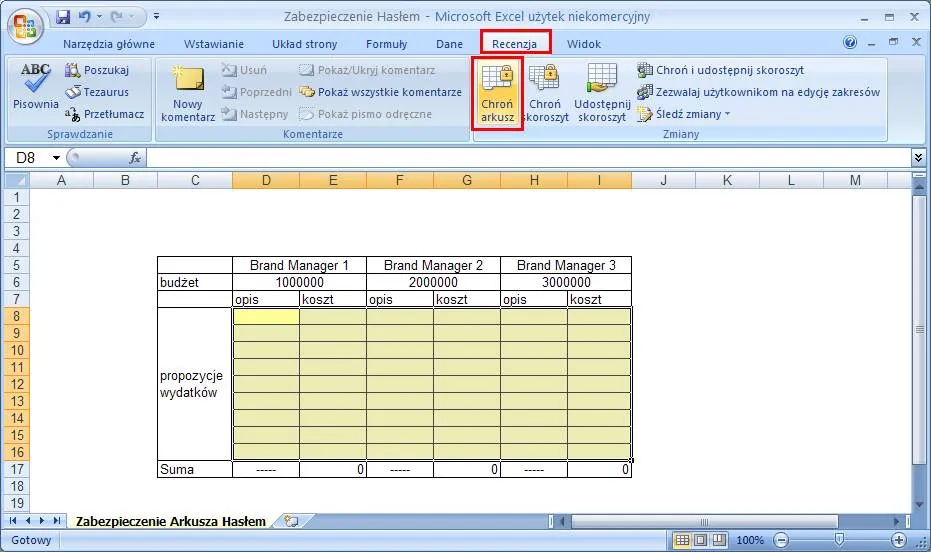
Zmiana lub usunięcie hasła z pliku Excel
Zmiana lub usunięcie hasła z pliku Excel to ważne kroki, które mogą być potrzebne w różnych sytuacjach. Czasami może zajść potrzeba zaktualizowania hasła na nowe, silniejsze, aby zwiększyć bezpieczeństwo danych. Inne razy użytkownicy mogą chcieć całkowicie usunąć hasło, aby uprościć dostęp do pliku, zwłaszcza jeśli jest on często używany przez wiele osób. W każdym przypadku warto pamiętać, że zmiany te powinny być dokonywane z rozwagą, aby nie narazić danych na niebezpieczeństwo.
Aby zmienić hasło w Excelu, użytkownik musi najpierw otworzyć plik, który chce edytować. Następnie należy przejść do menu Plik, wybrać Informacje, a następnie kliknąć na Chroń skoroszyt i wybrać opcję Zmień hasło. Po wprowadzeniu nowego hasła, należy je potwierdzić, aby zakończyć proces. W przypadku usuwania hasła, proces jest podobny, ale zamiast zmiany hasła, wybieramy opcję Usunięcie hasła. Użytkownik powinien być świadomy, że usunięcie hasła sprawi, że plik będzie dostępny dla każdego, kto ma do niego dostęp, co może stanowić ryzyko dla wrażliwych danych.
Jak zmienić hasło w Excelu na nowe dla lepszej ochrony
Aby zmienić hasło w Excelu, należy otworzyć plik i przejść do sekcji Plik. Następnie wybieramy Informacje, a potem Chroń skoroszyt. Klikamy na Zmień hasło i wprowadzamy nowe hasło, które powinno być silniejsze niż poprzednie. Po potwierdzeniu nowego hasła, plik będzie chroniony nowym zabezpieczeniem. Pamiętaj, aby zapisać zmiany w pliku, aby nowe hasło zaczęło obowiązywać.
Proces usuwania hasła z pliku Excel dla łatwiejszego dostępu
Aby usunąć hasło z pliku Excel, należy najpierw otworzyć plik, z którego chcemy usunąć zabezpieczenie. Następnie przechodzimy do menu Plik, a następnie wybieramy opcję Informacje. W tym miejscu klikamy na Chroń skoroszyt, a następnie wybieramy opcję Usuń hasło. Po potwierdzeniu tej akcji, plik stanie się dostępny bez potrzeby wprowadzania hasła.
Warto jednak pamiętać, że usunięcie hasła może wiązać się z ryzykiem, zwłaszcza jeśli plik zawiera wrażliwe dane. Po usunięciu hasła każdy, kto ma dostęp do pliku, będzie mógł go otworzyć i edytować. Dlatego przed podjęciem decyzji o usunięciu hasła, warto rozważyć, czy jest to konieczne i czy nie lepiej jest pozostawić zabezpieczenie, aby chronić ważne informacje.
Czytaj więcej: Jak obliczyć wiek rozwojowy dziecka i uniknąć błędów w ocenie
Jak zabezpieczać pliki Excel w chmurze i na urządzeniach mobilnych
W dobie rosnącej popularności pracy zdalnej i korzystania z chmury, zabezpieczanie plików Excel w takich środowiskach staje się kluczowe. Użytkownicy powinni wziąć pod uwagę, że hasła nie są jedynym sposobem na ochronę danych. Warto rozważyć korzystanie z dodatkowych funkcji, takich jak szyfrowanie plików przed ich przesłaniem do chmury, co zapewni jeszcze wyższy poziom bezpieczeństwa. Narzędzia takie jak Microsoft OneDrive czy Google Drive oferują opcje szyfrowania, które mogą być wykorzystane do ochrony wrażliwych danych.
Dodatkowo, użytkownicy powinni być świadomi bezpieczeństwa urządzeń mobilnych. W przypadku korzystania z aplikacji mobilnych do edytowania plików Excel, warto włączyć funkcje zabezpieczeń, takie jak biometryczne logowanie (np. odcisk palca lub rozpoznawanie twarzy) oraz regularne aktualizowanie aplikacji. Dzięki tym praktykom, użytkownicy mogą znacznie zmniejszyć ryzyko nieautoryzowanego dostępu do swoich plików, co w dłuższej perspektywie przyczyni się do lepszego zabezpieczenia danych osobowych i zawodowych.